イントロダクション
YouTubeの厳しいポリシーのため、iPhoneのカメラロールにYouTube動画をダウンロードすることは困難に思えるかもしれません。しかし、このプロセスはいくつかの方法で実行できます。チュートリアルやミュージックビデオ、お気に入りのブイログをオフラインで楽しむために保存したい場合、これらの動画を正しくダウンロードする方法を知ることは重要です。この包括的なガイドでは、サードパーティのアプリやオンラインサービス、ショートカットアプリ、または有料アプリケーションを使用して、iPhoneのカメラロールにYouTube動画をダウンロードする簡単な手順を紹介します。
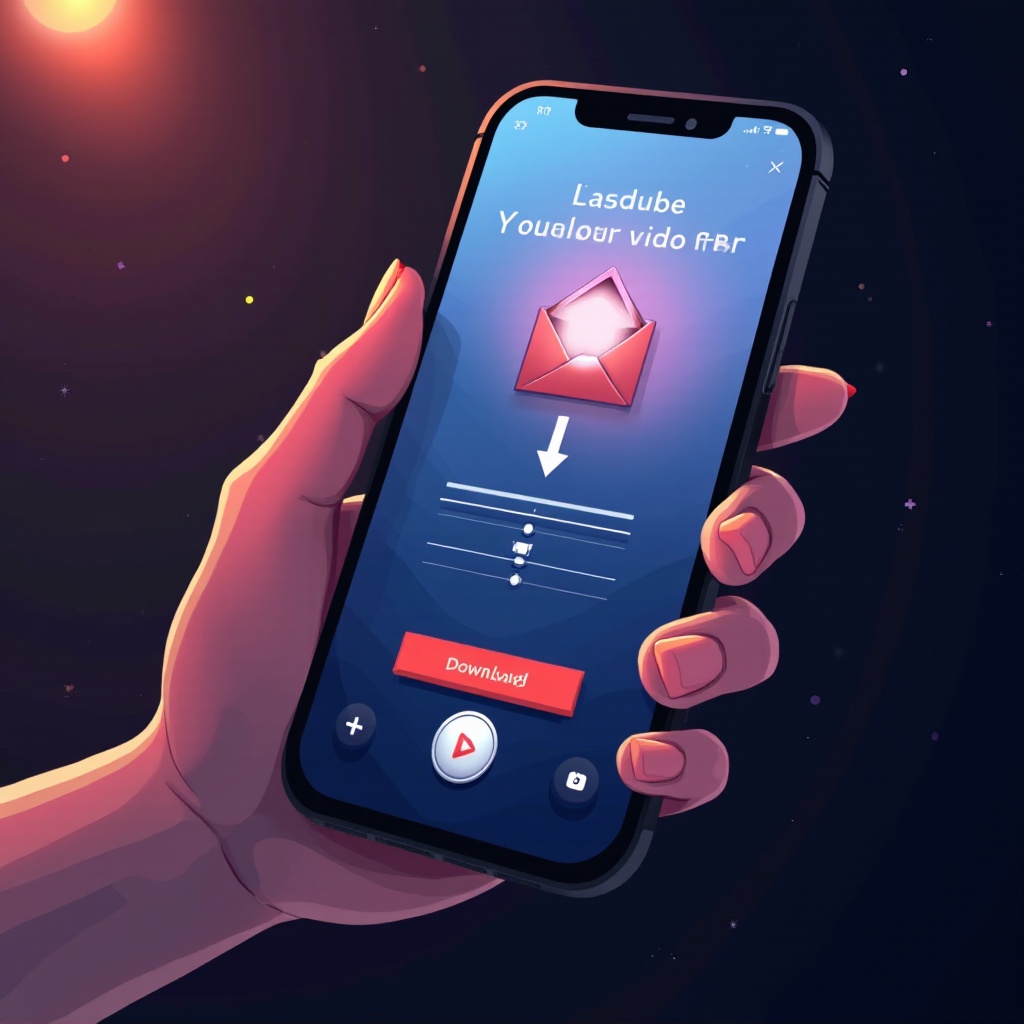
サードパーティアプリを使用してダウンロードする
iPhoneのカメラロールにYouTube動画を直接ダウンロードするにあたって、サードパーティアプリは最も一般的な方法です。多くのオプションが利用可能ですが、マルウェアや他の問題を避けるために信頼できるアプリを選ぶことが重要です。以下の手順を示します:
- ステップ1: ‘Documents by Readdle’のような信頼できるサードパーティアプリをダウンロードしてインストールします。
- ステップ2: アプリを開き、内蔵ブラウザに移動します。
- ステップ3: Y2mateやSavefrom.netなどの、YouTube動画のダウンロードを提供するウェブサイトを訪問します。
- ステップ4: ダウンロードしたいYouTube動画のURLをコピーします。
- ステップ5: ウェブサイトのダウンロードフィールドにURLを貼り付け、希望する品質を選択します。
- ステップ6: ダウンロードボタンをタップし、動画のダウンロードを待ちます。
- ステップ7: ダウンロードされると、動画はアプリのダウンロードフォルダに保存されます。カメラロールに移すには、ファイルを開き、共有オプションをタップして「ビデオを保存」を選択します。
サードパーティアプリは便利ですが、潜在的なセキュリティリスクに注意する必要があります。常に調査して、信頼できる情報源が推奨するアプリを使用してください。

オンラインサービスを使用してダウンロードする
オンラインサービスは、iPhoneのカメラロールにYouTube動画をダウンロードするもう一つの人気で効率的な方法です。これらのサービスは追加のソフトウェアインストールが不要で、使いやすいです:
- ステップ1: iPhoneでSafariまたはお好みのブラウザを開きます。
- ステップ2: YouTubeにアクセスし、ダウンロードしたい動画を見つけます。
- ステップ3: 動画のURLをコピーします。
- ステップ4: ClipConverterやYT1s.comのような信頼できるオンラインダウンロードサービスにアクセスします。
- ステップ5: サイトの変換ボックスにYouTubeのURLを貼り付けます。
- ステップ6: 希望するフォーマット(例:MP4)と品質オプションを選択します。
- ステップ7: ‘開始’または’変換’をタップし、プロセスが完了するのを待ちます。
- ステップ8: 動画をデバイスのファイルアプリにダウンロードします。
- ステップ9: ファイルアプリに行き、ダウンロードした動画を見つけ、共有オプションを使用してカメラロールに移動します。
オンラインサービス経由のダウンロードは一般的に迅速で、追加のアプリでデバイスを煩雑にしません。ただし、サービスが安全で、侵入的な広告がないことを確認することが重要です。
ショートカットアプリを使用する
サードパーティアプリやオンラインサービスに抵抗がある方には、ショートカットアプリが統合された方法を提供します。AppleのショートカットアプリはYouTube動画をダウンロードするプロセスを自動化できる強力なツールです。以下に設定と使用方法を示します:
- ステップ1: まだ入手していない場合は、App Storeからショートカットアプリをダウンロードします。
- ステップ2: ショートカットアプリを開き、事前に作成されたYouTubeダウンロードショートカットを検索します。人気の選択肢は「YouTube Ripper」ショートカットです。
- ステップ3: ショートカットをコレクションに追加します。
- ステップ4: YouTubeにアクセスし、ダウンロードしたい動画のURLをコピーします。
- ステップ5: ショートカットアプリを開き、「YouTube Ripper」ショートカットを実行します。
- ステップ6: プロンプトが表示されたらコピーしたURLを貼り付け、追加の指示に従います。
- ステップ7: ショートカットが動画を取得し、カメラロールに直接ダウンロードします。
ショートカットアプリを使用することは、サードパーティアプリやオンラインサービスに関連する潜在的なセキュリティリスクを避けながら効率的で無料の方法です。iOSフレームワーク内でシームレスに統合された体験を提供します。
ただし、一部のユーザーにとって、ショートカットアプリは初めは少し複雑に思えるかもしれません。次に、より安全で高機能である別の簡単な方法を見てみましょう。
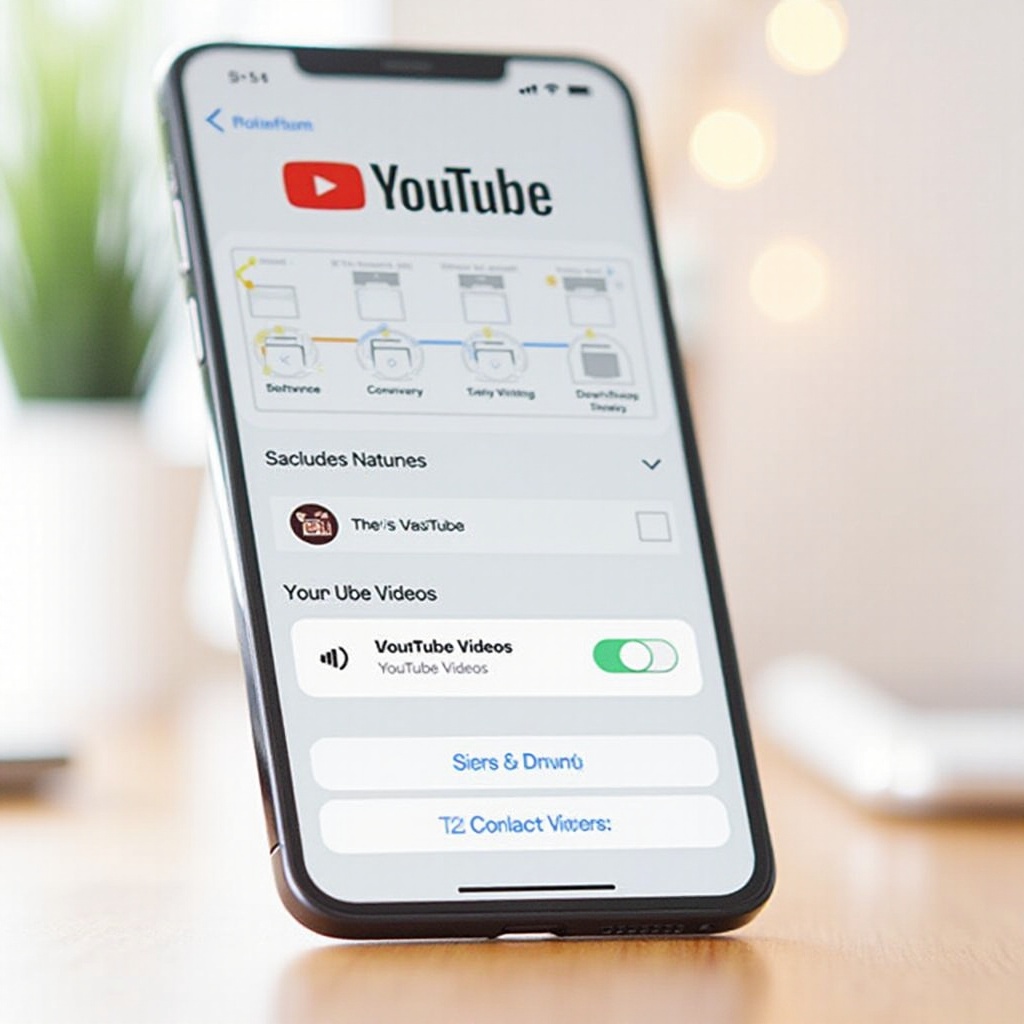
有料アプリケーションを使用したダウンロード
より信頼性が高く広告がない体験を好む方には、有料アプリケーションが優れた選択肢です。これらのアプリは通常、追加の機能や専用サポートを提供します:
- 例1: Softorino YouTube Converter 2 – このアプリは動画のiOSデバイスのカメラロールへの簡単なダウンロードと直接保存を可能にします。
- 例2: Video Downloader Pro – 高速ダウンロード、バッチダウンロードを提供し、iOSと直接統合され、プロセスをスムーズにします。
有料アプリケーションへの投資は時間を節約し、定期的なアップデートと専用の顧客サポートによって安心感を提供します。これらのアプリケーションは通常、一度の購入料金またはサブスクリプションモデルを提供します。
結論
iPhoneのカメラロールにYouTube動画をダウンロードすることは、様々な方法を利用できるためこれまでより簡単です。サードパーティアプリ、オンラインサービス、ショートカットアプリ、さらには有料アプリケーションを選択するかどうか、それぞれのテクニックにはメリットと検討すべき点があります。自身のニーズに最も適した方法を選び、常に安全性と利便性を優先してください。
このガイドに従うことで、あなたは簡単かつ安全にiPhoneのカメラロールにYouTube動画をダウンロードし、オフラインでの視聴体験を向上させることができます。
よくある質問
iPhoneにYouTube動画をダウンロードすることは合法ですか?
クリエイターの明示的な許可なしにYouTube動画をダウンロードすることは、YouTubeの利用規約に反しています。ただし、YouTube Premiumのオフライン機能を使用して個人的に動画をダウンロードすることは可能です。
サードパーティのアプリを使用してYouTube動画をダウンロードすることにリスクはありますか?
はい、サードパーティのアプリを使用することは、マルウェア、プライバシーの問題、YouTubeの利用規約に違反するなどのリスクが伴う可能性があります。常に信頼性の高いアプリを使用し、ダウンロード前に十分な調査を行ってください。
YouTube動画を高品質でダウンロードできますか?
はい、ほとんどの方法は動画をダウンロードしたい品質を選択することを可能にします。高画質で動画を取得するために正しいオプションを選択してください。
